Cómo tomar una captura de pantalla en iPhone
Tomar capturas de pantalla en su teléfono es una excelente manera de compartir contenido en sus redes sociales o guardar algo para más tarde que pueda recordar. Pero necesitará saber cómo tomar una captura de pantalla en iPhone.
Apple ha cambiado el diseño de los botones en su línea de iPhone varias veces, por lo que es posible que no recuerdes la combinación de botones. O tal vez eres un nuevo propietario de un iPhone y las combinaciones de botones a las que estabas acostumbrado en Android ya no funcionan.
Cualquiera que sea el motivo, le mostraremos cómo tomar capturas de pantalla en su iPhone, ya sea un iPhone 6, iPhone SE o iPhone 13 Pro Max.
Aquí se explica cómo tomar una captura de pantalla en iPhone

De acuerdo, para tomar una captura de pantalla, depende del modelo de iPhone que tengas. Lo guiaremos a través del proceso a continuación.
Si tu iPhone tiene un botón de inicio
Funciona para iPhone 6, iPhone 6 Plus, iPhone 6S, iPhone 6S Plus, iPhone 7, iPhone 7 Plus, iPhone 8 y iPhone 8 Plus.
- Apuro los Casa botón y lado botón al mismo tiempo
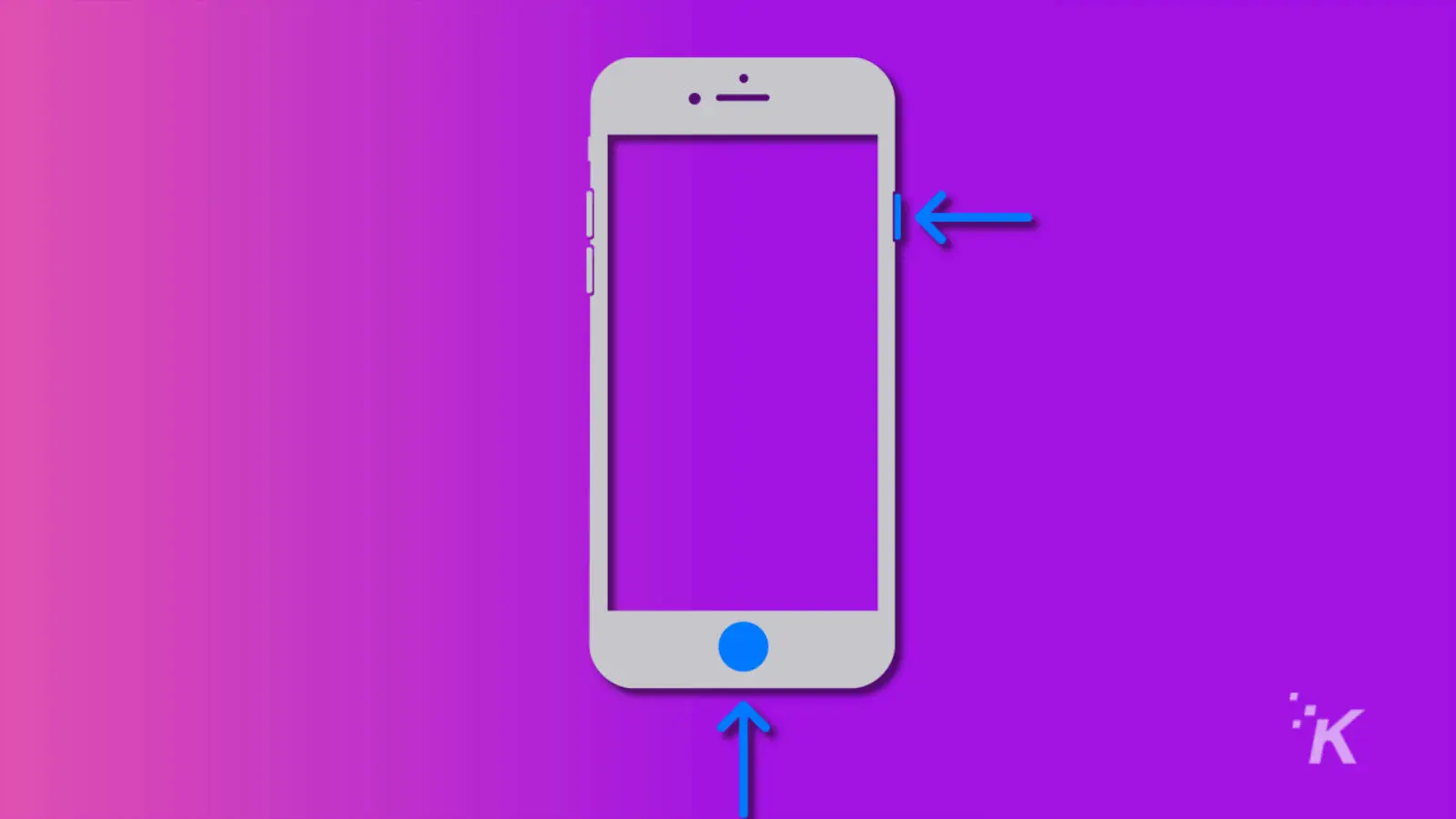
- Suelte rápidamente ambos botones
Obtendrá una miniatura que aparecerá en la esquina inferior izquierda de la pantalla. Tócalo para editarlo o deslízate hacia la izquierda para deshacerte de él.
Lee También Cómo Crear Un Código QR En 7 Sencillos Pasos
Cómo Crear Un Código QR En 7 Sencillos PasosSi tu iPhone tiene un botón de inicio y un botón superior
El iPhone 5S y el iPhone SE (1.ª generación) tienen un botón en la parte superior, no en el lateral.
- Apuro los Casa botón y el Alto botón al mismo tiempo
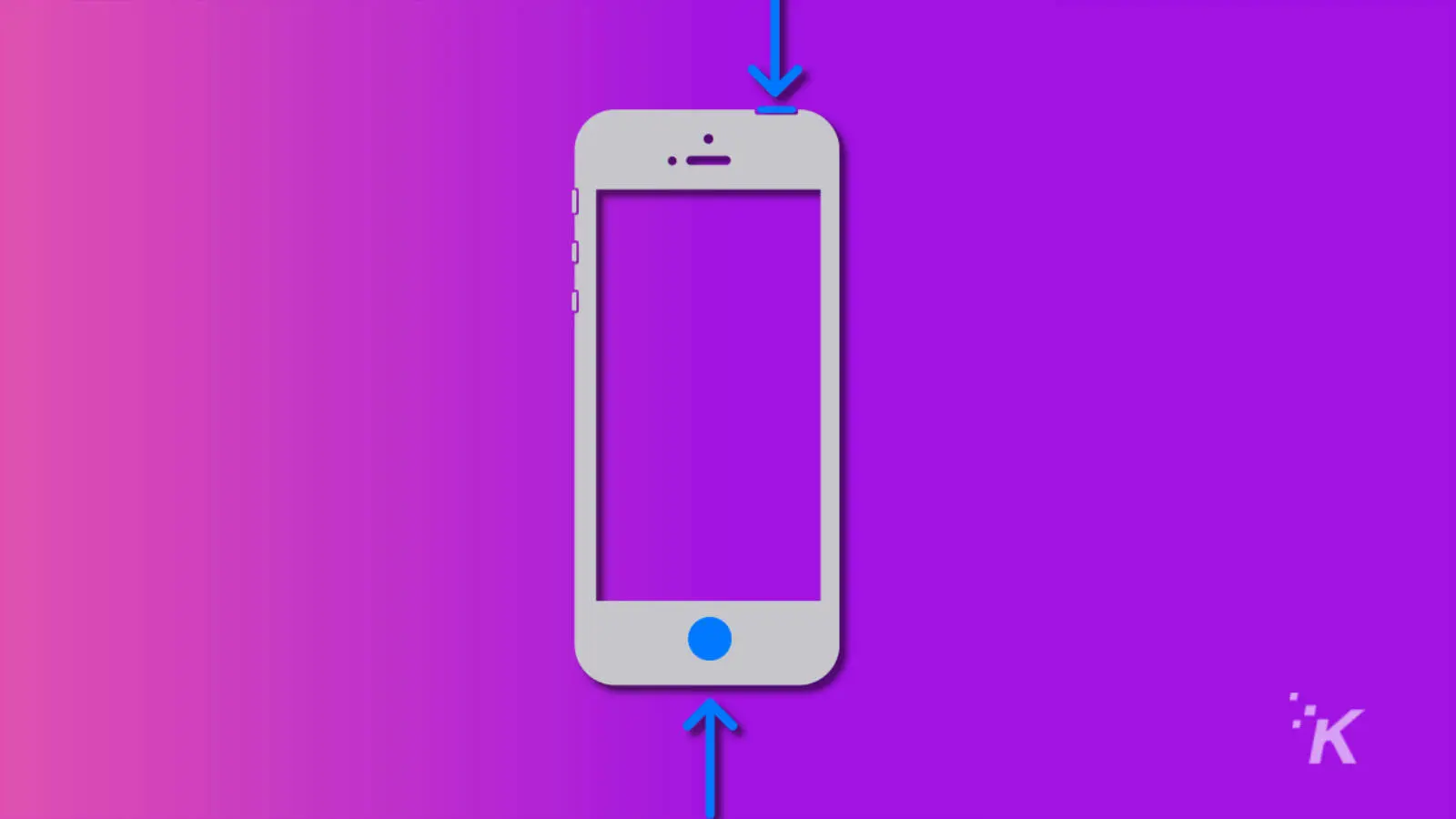
- Suelte rápidamente ambos botones
Obtendrá una miniatura que aparecerá en la esquina inferior izquierda de la pantalla. Tócalo para editarlo o deslízate hacia la izquierda para deshacerte de él.
Si tu iPhone tiene FaceID y no tiene botón de Inicio
Funciona en todos los iPhone desde el iPhone X, incluidos los últimos iPhone 13 y 13 Pro.
- Apuro los Lado botón y Aumenta el sonido botón al mismo tiempo
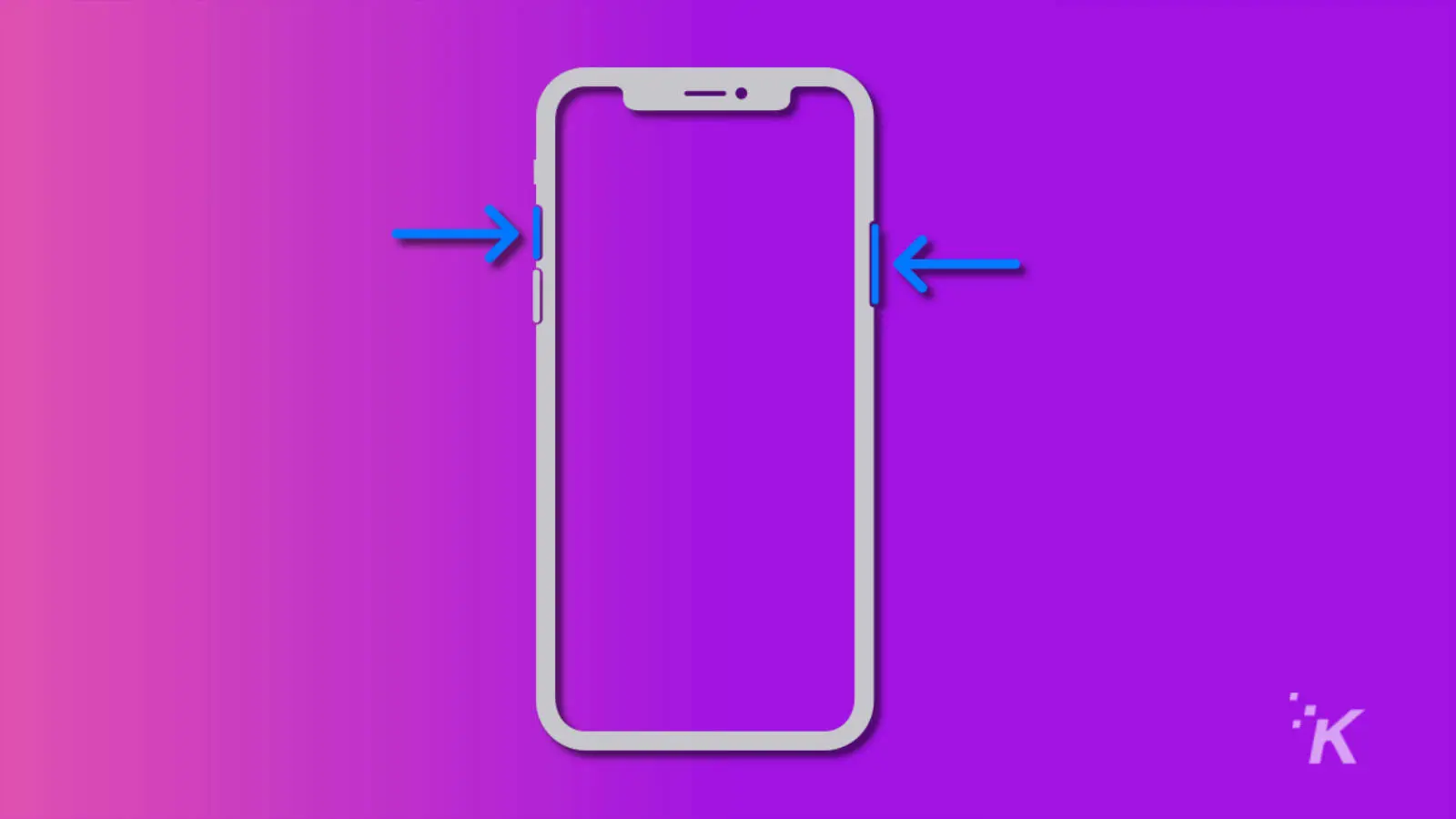
- Suelte rápidamente ambos botones
Obtendrá una miniatura que aparecerá en la esquina inferior izquierda de la pantalla. Tócalo para editarlo o deslízate hacia la izquierda para deshacerte de él.
Cómo usar Siri y presionar Atrás para tomar capturas de pantalla en iPhone

Tal vez no quiera presionar dos botones, o tal vez su rango de movimiento físico sea limitado. Afortunadamente, puedes pedirle a Siri que tome capturas de pantalla en tu iPhone.
Para hacer esto, simplemente mantenga presionado el botón Lado botón o Casa botón y decir Oye Siri, toma una captura de pantalla.
Lee También No Hay Altavoces Ni Auriculares Conectados: Métodos Para Solucionarlo
No Hay Altavoces Ni Auriculares Conectados: Métodos Para SolucionarloObtendrá una miniatura que aparecerá en la esquina inferior izquierda de la pantalla. Tócalo para editarlo o deslízate hacia la izquierda para deshacerte de él.
Finalmente, también puede configurar un toque hacia atrás para tomar una captura de pantalla. Para hacer esto, su iPhone deberá tener iOS 14 o superior.
Use la función de captura de pantalla del iPhone para recordar casi todo
Ahora sabe cómo tomar una captura de pantalla en cualquier iPhone y algunas formas que no requieren presionar un botón de sincronización.
La captura de pantalla en iPhone es una excelente manera de recordar cosas o compartir cosas con amigos y familiares. Como beneficio adicional, también puede editar su captura de pantalla, lo que le permite agregar notas y más.
 Cómo Recuperar La Contraseña De Windows 10
Cómo Recuperar La Contraseña De Windows 10Si quieres conocer otros artículos parecidos a Cómo tomar una captura de pantalla en iPhone puedes visitar la categoría Informática.

TE PUEDE INTERESAR